パソコン&Chrome「ページが応答しません」速攻解決法!

はじめに
パソコンで特にGoogle Chromeを使っていると、「ページが応答しません」というメッセージに出会うことがあります。
この問題は他のブラウザでも起こることがありますが、今回は特にChromeの解決手段を中心に紹介します!
最初に確認しておきたいこと

まず、パソコンがインターネットに接続しているかを確認してください!
Wi-Fiに接続しているか、LANケーブルがパソコン本体のLANポートに接続されていないと、どんなに頑張っても検索はできません!
お持ちのパソコンがインターネットへ接続できていることを確認したら、以下の手順へと進みましょう。
ブラウザを最新版にアップデート
Chromeの新しいバージョンには修正が含まれていることが多いです。まずはアップデートを確認!
Chromeの右上の「・・・」をクリック。
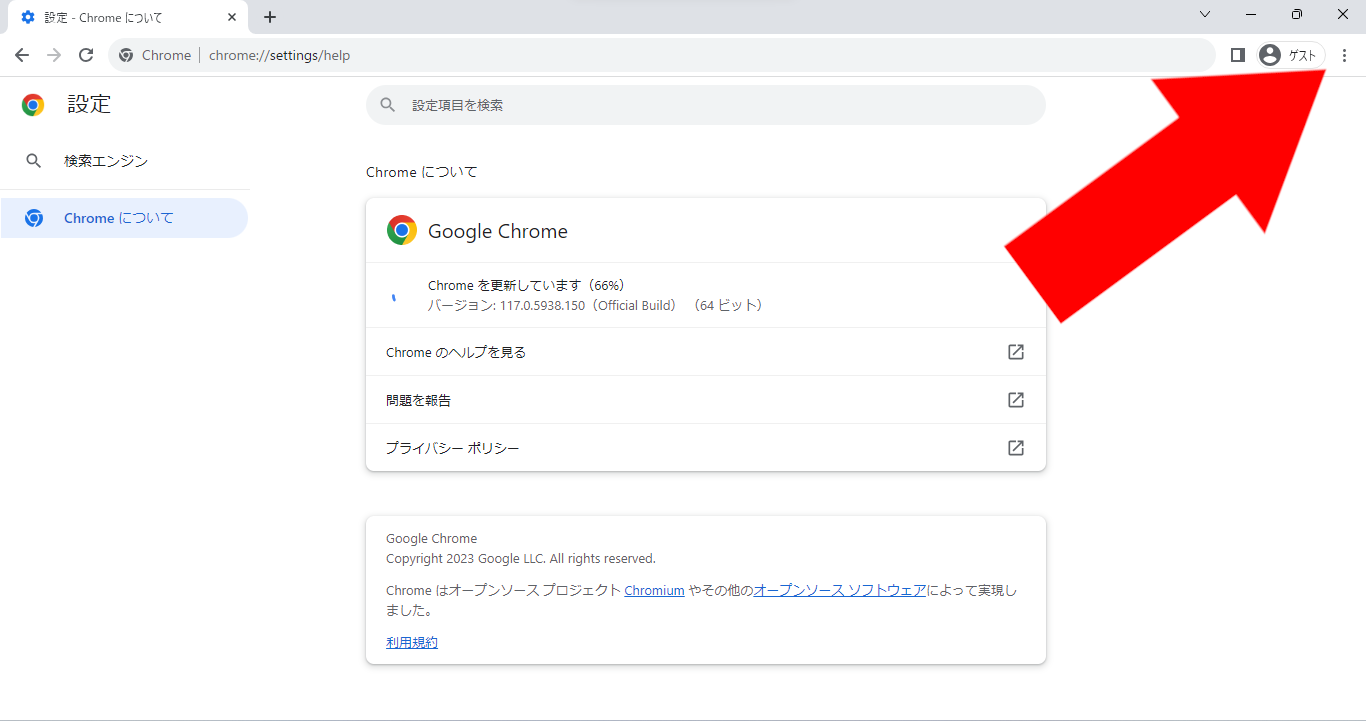
「①ヘルプ」から「②Google Chromeについて」を選択。
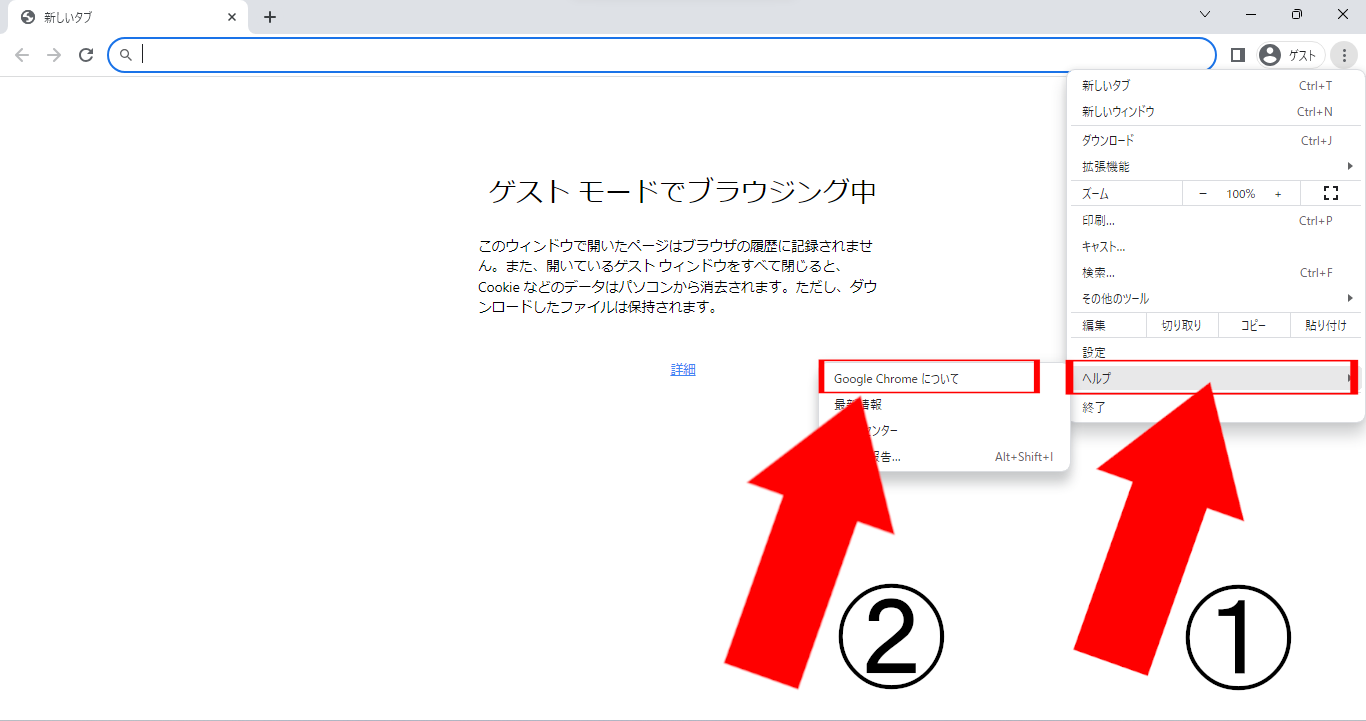
アップデートがあれば、指示に従って更新しましょう。
拡張機能やプラグインをオフにする
使っている拡張機能やプラグインが原因のことがあります。問題のあるものを特定してオフにしましょう。
Chromeの右上の「・・・」をクリック。
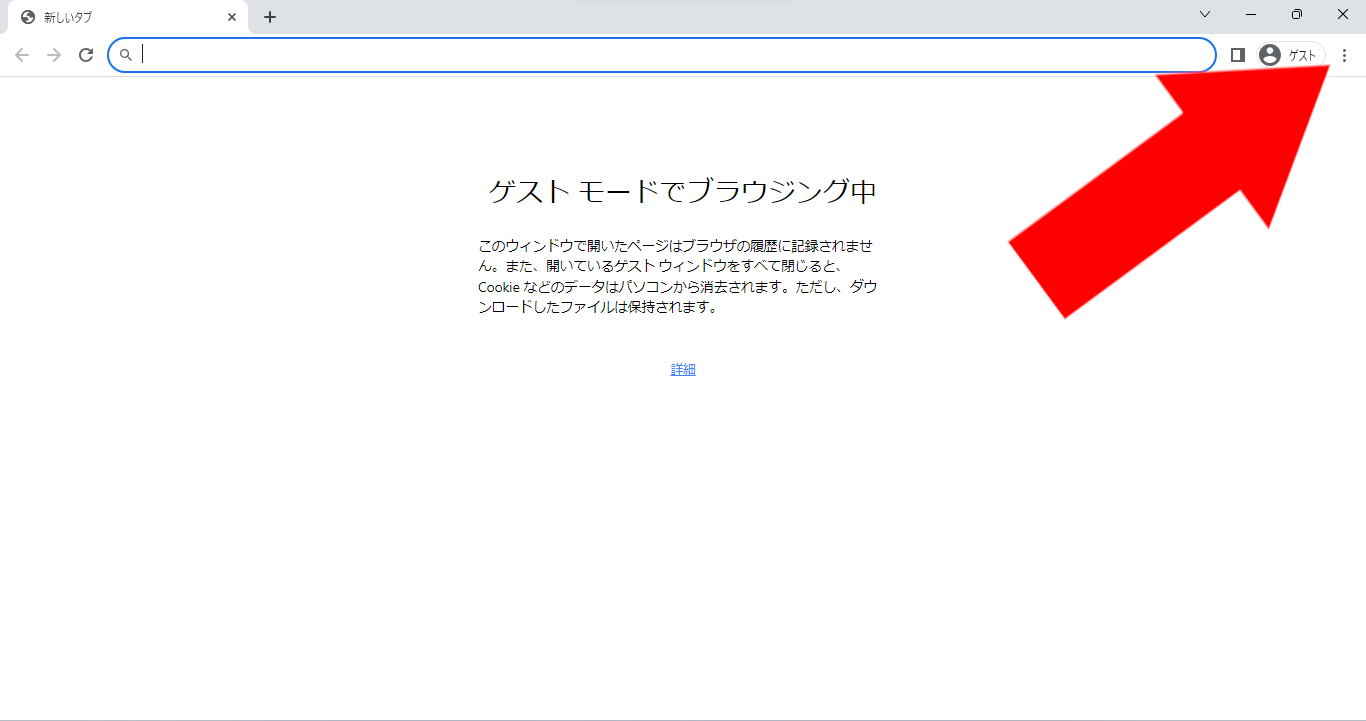
「その他のツール」から「拡張機能」を選択。
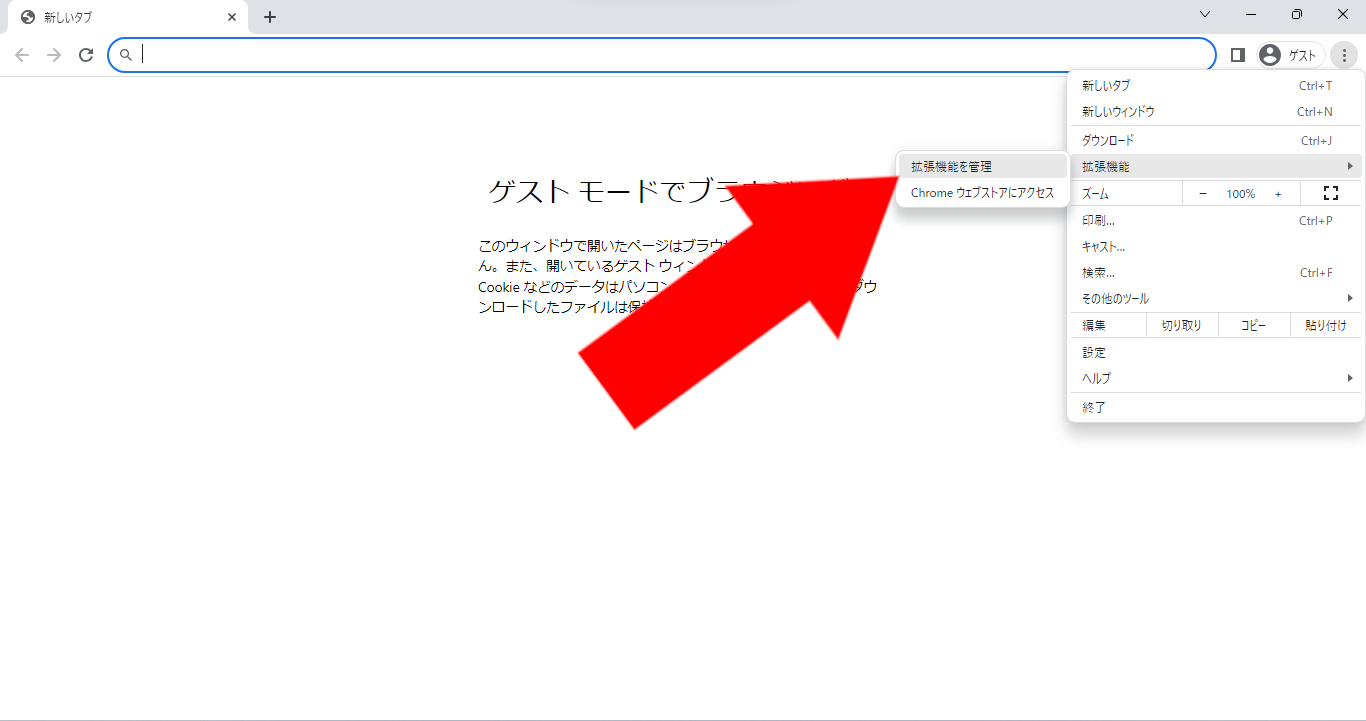
問題のある拡張機能をオフにするか、削除します。
キャッシュとクッキーをクリア
Chromeの古いデータがページの表示を遅くすることがあります。定期的にクリアするとスムーズになります。
Chromeの右上の「・・・」をクリック。
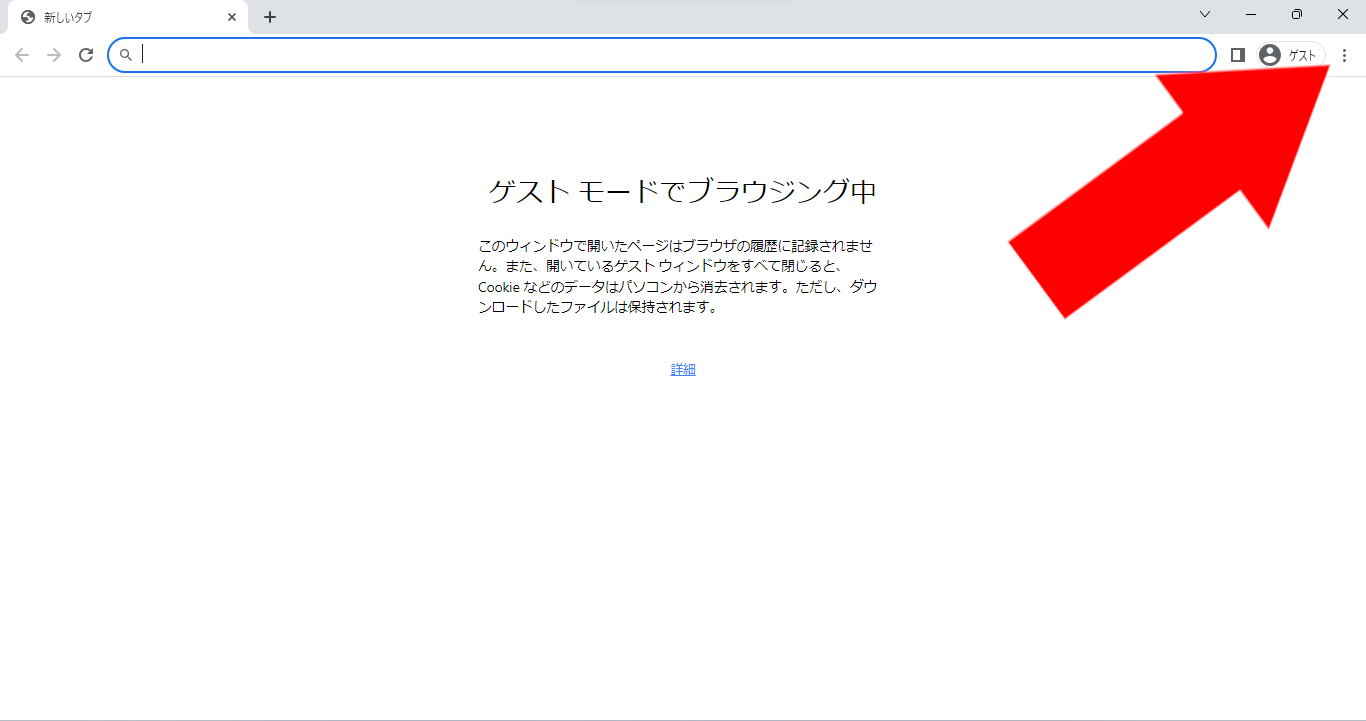
「設定」を選択。

「プライバシーとセキュリティ」の「閲覧履歴をクリア」をクリック。
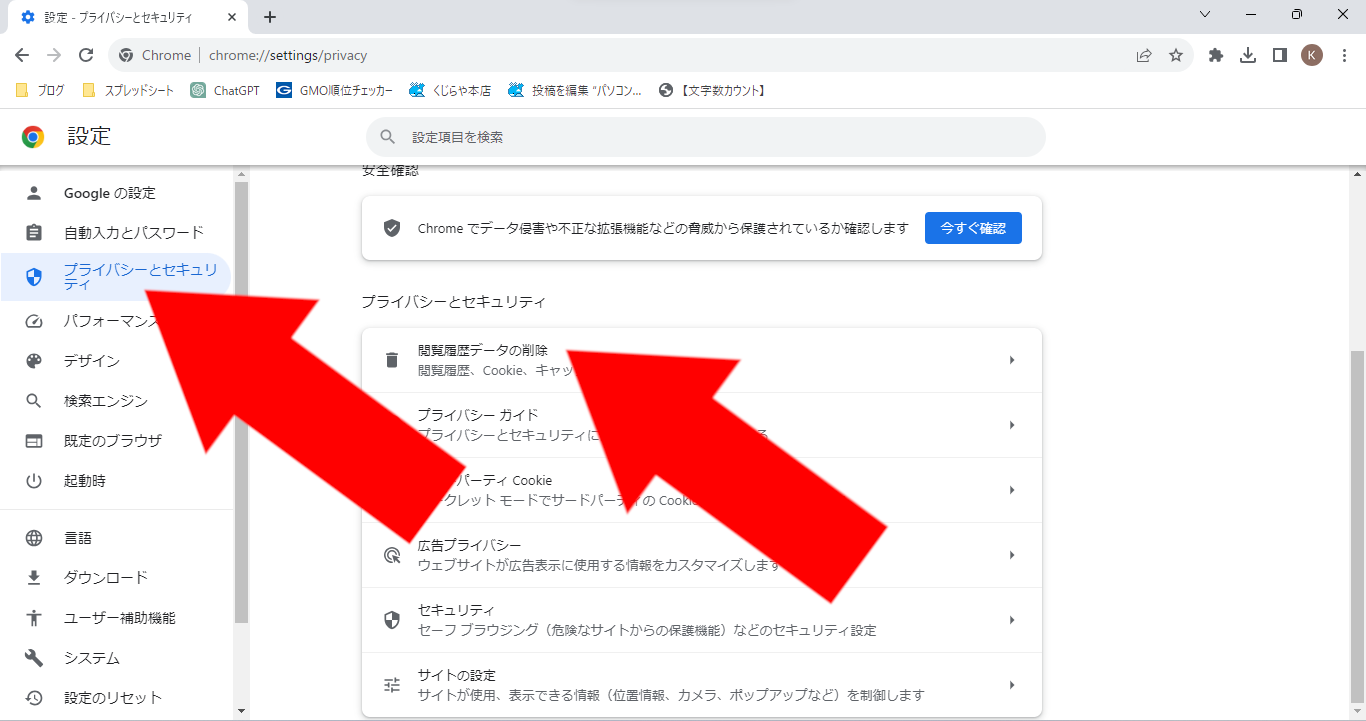
「キャッシュされた画像やファイル」と「クッキー」を選択してクリア。
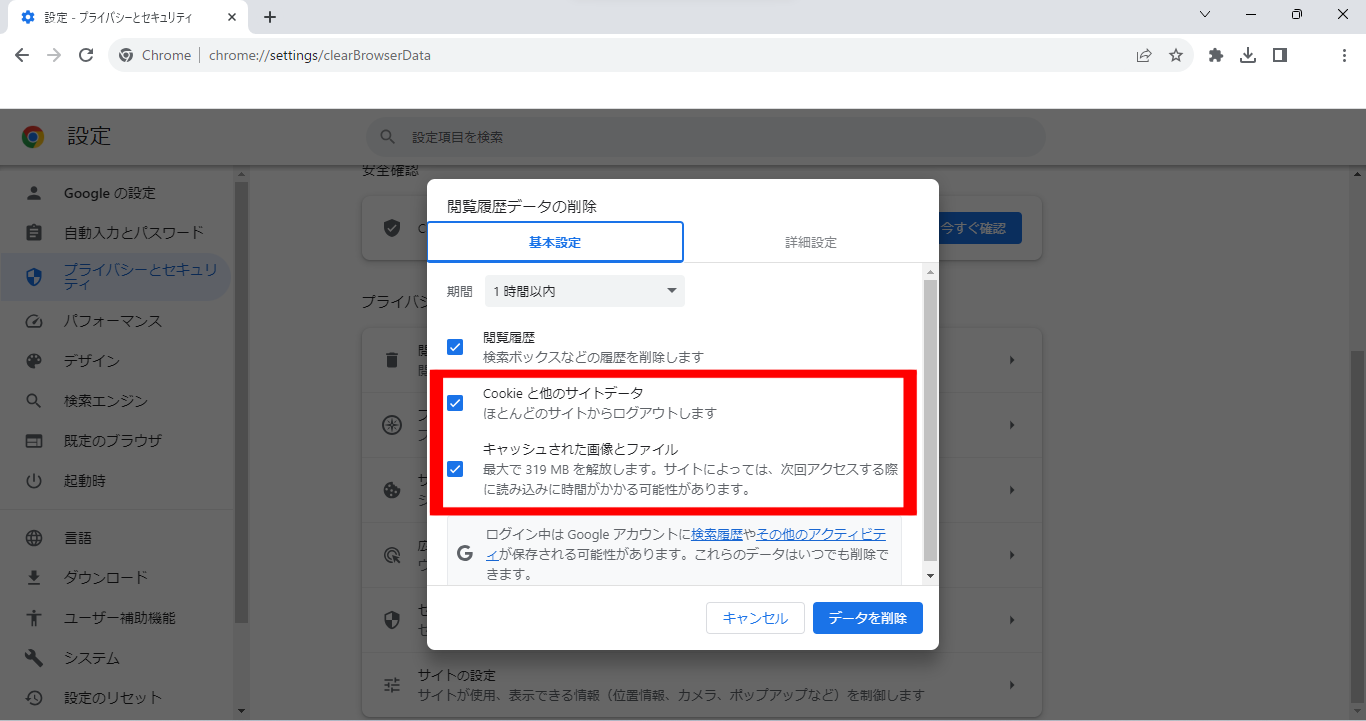
ハードウェアアクセラレーションをオフにする
Chromeでこの機能がオンのとき、ブラウザがフリーズすることがあります。
- Chromeの「設定」へ移動。
- 「システム」セクションを探し、「ハードウェアアクセラレーションを使用する」のスイッチをオフ。
Chromeの再インストール
上記の方法で解決しない場合、Chromeを再インストールすると効果的です。
-
コントロールパネルからChromeをアンインストール。
キーボードのWindowsボタンを押してメニューを表示します。
「コントロールパネル」と入力します。
「コントロールパネル」を開きます。

「プログラム」の項目の下にある「プログラムのアンインストール」を選択します。
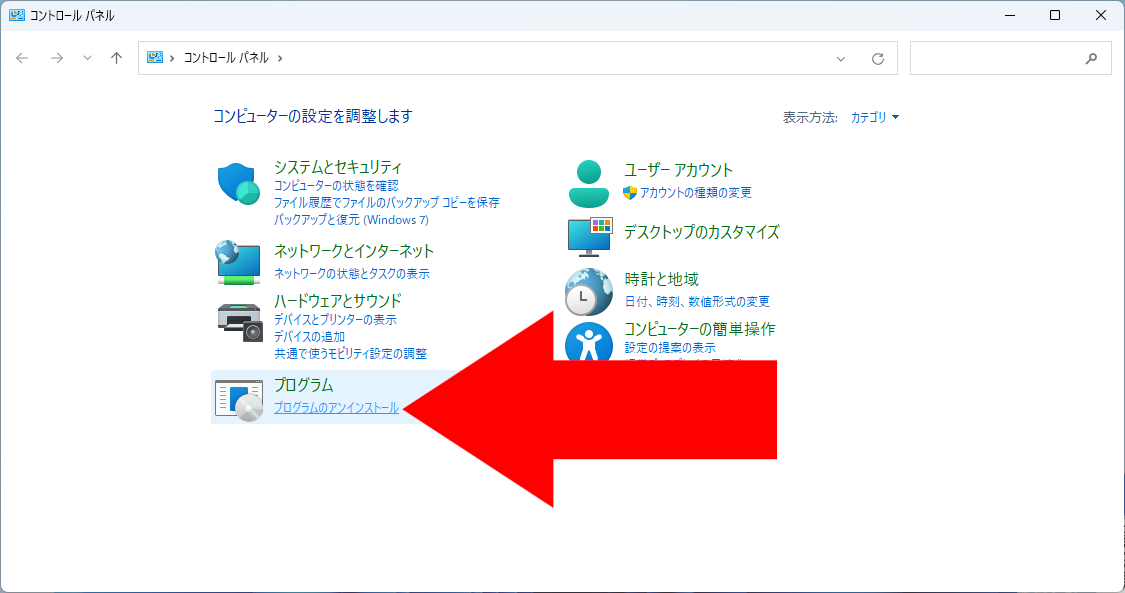
一覧から「GoogleChrome」を選択して、上にあるアンインストールボタンをクリックしてください。

-
Googleの公式サイトから最新版をダウンロードしてインストール。
最後に
Chromeの公式サポートページやフォーラムで情報を探すと、さらに詳しい解決策が見つかるかもしれません。
これらのステップで、問題は大抵解決しますが、それでも続く場合は専門家に相談するのがベストです。

この記事を監修した人 | システムエンジニア
10年以上のFilemaker経験を持ち、生産管理システムの構築、保守、運用において、多数のプロジェクトを成功に導く。RPAツールの構築、保守、運用に関する実績も豊富で、業務の自動化によるコスト削減や効率化を多数実現。SEO対策の専門家として、ウェブサイトの最適化に関する深い知識と経験を持っている。
中古パソコン専門通販サイト | 中古パソコン くじらや
中古パソコンをお探しなら『くじらや』へ!お得なだけでなく、
親切・丁寧な真っ直ぐサポートで購入後もずっと続く安心を。
初めての方も安心な初心者向けマニュアルもご用意。
もう中古パソコンを買って失敗したとは言わせません!
お客様に合った安心・おすすめの1台を熟練のスタッフがお選びします。
選び方から使い方までお気軽にご相談下さい。
| 屋号 | 株式会社パコネット |
|---|---|
| 住所 |
〒192-0041 東京都八王子市中野上町2-29-3 |
| 営業時間 | 10:00~17:00 |
| 代表者名 | 吉本 昌夫 (ヨシモト マサオ) |
| info@paconet.co.jp |
